Apache OpenOffice adalah rangkaian perangkat lunak produktivitas kantor sumber terbuka yang berisi pengolah kata, spreadsheet, presentasi, grafik, editor formula, dan aplikasi manajemen basis data. OpenOffice tersedia dalam banyak bahasa, bekerja pada semua komputer umum, menyimpan data dalam ODF – format standar terbuka internasional – dan mampu membaca dan menulis file dalam format lain, termasuk format yang digunakan oleh paket office suite yang paling umum. OpenOffice juga dapat mengekspor file dalam format PDF. OpenOffice telah mendukung ekstensi, dengan cara yang mirip dengan Mozilla Firefox, memudahkan untuk menambahkan fungsionalitas baru ke instalasi OpenOffice yang sudah ada.
Prasyarat
- Stasiun Kerja Fedora yang Diperbarui
- Akses root pada workstation atau pengguna dengan akses sudo
- Akses internet dari stasiun kerja
Daftar Isi
- Memastikan Java telah terinstal
- Menginstal Apache OpenOffice
- Memulai Apache OpenOffice
1. Memastikan Java telah terinstal
Java diperlukan untuk Apache OpenOffice. Pastikan Java diinstal menggunakan perintah ini:
sudo dnf install -y java-latest-openjdkPeriksa versi Java:
$ java -version
openjdk version "11.0.12" 2021-07-20
OpenJDK Runtime Environment 18.9 (build 11.0.12+7)
OpenJDK 64-Bit Server VM 18.9 (build 11.0.12+7, mixed mode, sharing)Menginstal Apache OpenOffice
Sebelum menginstal, periksa untuk melihat apakah LibreOffice telah merutekan ulang biner OpenOffice.
Ketik whereis soffice dari konsol.
Jika ini disinkronkan ke libreoffice, hapus symlink.
sudo rm /usr/bin/sofficeIni TIDAK akan menghapus LibreOffice, ini hanya akan melarang LibreOffice untuk mengalihkan biner OpenOffice normal — biasanya /usr/bin/soffice — ke libreoffice sebagai gantinya.
Jika Anda memiliki OpenOffice versi lama, harap hapus seluruhnya sebelum penginstalan ini.
sudo dnf erase -y openoffice*Untuk mendapatkan Openoffice, buka halaman unduhan di sini dan unduh file yang sesuai untuk OS Anda. Jika Anda lebih suka
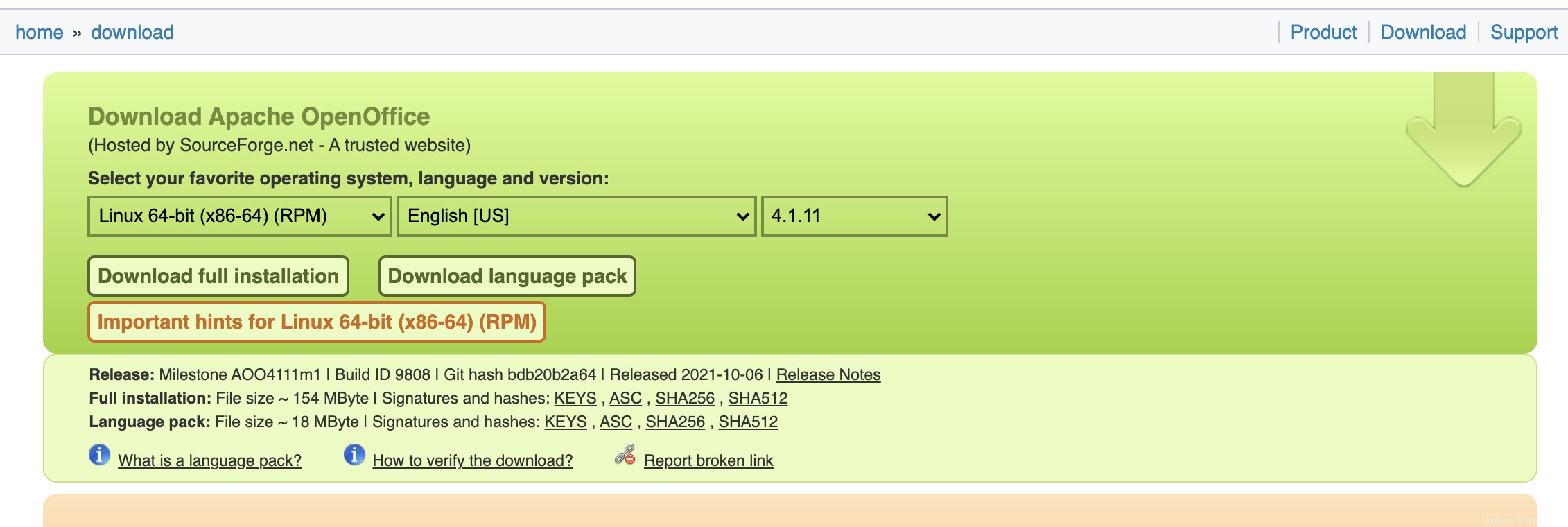
Jika Anda lebih suka terminal, unduh OpenOffice menggunakan perintah ini:
$ curl -LO -C - https://liquidtelecom.dl.sourceforge.net/project/openofficeorg.mirror/4.1.11/binaries/en-US/Apache_OpenOffice_4.1.11_Linux_x86-64_install-rpm_en-US.tar.gz
% Total % Received % Xferd Average Speed Time Time Time Current
Dload Upload Total Spent Left Speed
100 161M 100 161M 0 0 723k 0 0:03:48 0:03:48 --:--:-- 920kKonfirmasi nama paket yang diunduh:
$ ls
Apache_OpenOffice_4.1.11_Linux_x86-64_install-rpm_en-US.tar.gzKemudian ekstrak dan ubah ke direktori.
Ini akan membuat direktori instalasi. Nama direktori penginstalan akan menjadi singkatan bahasa untuk set penginstalan, mis., en-US.
tar -xzvf Apache_OpenOffice_4.1.11_Linux_x86-64_install-rpm_en-US.tar.gz
cd en-US/
Ubah menjadi RPMS subdirektori dari direktori instalasi.
Anda akan melihat banyak rpm di sini dan satu subdirektori bernama desktop-integration .
Instal versi baru ini dengan mengetikkan rpm -Uvih *rpm . Secara default, ini akan menginstal Apache OpenOffice di /opt . Anda direktori.
$ cd RPMS/
$ sudo rpm -Uvih *rpm
Verifying... ################################# [100%]
Preparing... ################################# [100%]
Updating / installing...
1:openoffice-ure-4.1.11-9808 ################################# [ 2%]
2:openoffice-core01-4.1.11-9808 ################################# [ 5%]
3:openoffice-en-US-4.1.11-9808 ################################# [ 7%]
4:openoffice-impress-4.1.11-9808 ################################# [ 10%]
5:openoffice-en-US-base-4.1.11-9808################################# [ 12%]
6:openoffice-en-US-calc-4.1.11-9808################################# [ 15%]
7:openoffice-en-US-draw-4.1.11-9808################################# [ 17%]
8:openoffice-en-US-help-4.1.11-9808################################# [ 20%]
9:openoffice-en-US-impress-4.1.11-9################################# [ 22%]
10:openoffice-en-US-math-4.1.11-9808################################# [ 24%]
11:openoffice-en-US-res-4.1.11-9808 ################################# [ 27%]
12:openoffice-en-US-writer-4.1.11-98################################# [ 29%]
13:openoffice-base-4.1.11-9808 ################################# [ 32%]
14:openoffice-calc-4.1.11-9808 ################################# [ 34%]
15:openoffice-core02-4.1.11-9808 ################################# [ 37%]
16:openoffice-core03-4.1.11-9808 ################################# [ 39%]
17:openoffice-core04-4.1.11-9808 ################################# [ 41%]
18:openoffice-core05-4.1.11-9808 ################################# [ 44%]
19:openoffice-core06-4.1.11-9808 ################################# [ 46%]
20:openoffice-core07-4.1.11-9808 ################################# [ 49%]
21:openoffice-draw-4.1.11-9808 ################################# [ 51%]
22:openoffice-images-4.1.11-9808 ################################# [ 54%]
23:openoffice-4.1.11-9808 ################################# [ 56%]
24:openoffice-math-4.1.11-9808 ################################# [ 59%]
25:openoffice-writer-4.1.11-9808 ################################# [ 61%]
26:openoffice-brand-writer-4.1.11-98################################# [ 63%]
27:openoffice-brand-math-4.1.11-9808################################# [ 66%]
28:openoffice-brand-base-4.1.11-9808################################# [ 68%]
29:openoffice-brand-calc-4.1.11-9808################################# [ 71%]
30:openoffice-brand-draw-4.1.11-9808################################# [ 73%]
31:openoffice-brand-en-US-4.1.11-980################################# [ 76%]
32:openoffice-brand-impress-4.1.11-9################################# [ 78%]
33:openoffice-ogltrans-4.1.11-9808 ################################# [ 80%]
34:openoffice-gnome-integration-4.1.################################# [ 83%]
35:openoffice-graphicfilter-4.1.11-9################################# [ 85%]
36:openoffice-javafilter-4.1.11-9808################################# [ 88%]
37:openoffice-onlineupdate-4.1.11-98################################# [ 90%]
38:openoffice-ooofonts-4.1.11-9808 ################################# [ 93%]
39:openoffice-ooolinguistic-4.1.11-9################################# [ 95%]
40:openoffice-pyuno-4.1.11-9808 ################################# [ 98%]
41:openoffice-xsltfilter-4.1.11-9808################################# [100%]Atau, Anda dapat menggunakan penginstal paket GUI, merujuk ke direktori penginstalan, dan menginstal semua rpm di tingkat atas. Ini juga dapat membantu Anda dalam menentukan masalah ketergantungan jika ada.
Selanjutnya, instal fitur integrasi desktop untuk penyiapan Anda.
Ubah ke desktop-integration (di direktori instalasi) dan instal antarmuka desktop yang sesuai menggunakan RPM.
$ cd desktop-integration
$ sudo dnf install -y ./openoffice4.1.11-redhat-menus-4.1.11-9808.noarch.rpmMemulai Apache OpenOffice
Terakhir, jalankan Apache OpenOffice 4.x.x untuk memastikannya berfungsi.
Ini adalah halaman arahan OpenOffice:

Pembayaran
- Cara Menginstal Zoom di Fedora Linux 35